
5、选择钢笔工具,并在其工具选项条上单击路径命令按钮,在字母“L”上绘制如图40所示的路径。

6、新建一个图层得到“图层5”,设置前景色为白色,选择画笔工具,并设置画笔大小为5PX,“硬度”为100,切换至“路径”调板,单击用画笔描边路径按钮,然后单击“路径”调板中的空白区域以隐藏路径,得到如图41所示效果。

7、单击添加图层蒙版命令按钮为“图层5”添加图层蒙版,设置前景色为黑色,选择画笔工具并设置其参数,在图层蒙版中进行涂抹,以涂抹出缠绕的效果,直到如图42所示效果,图层蒙版的状态如图43所示。

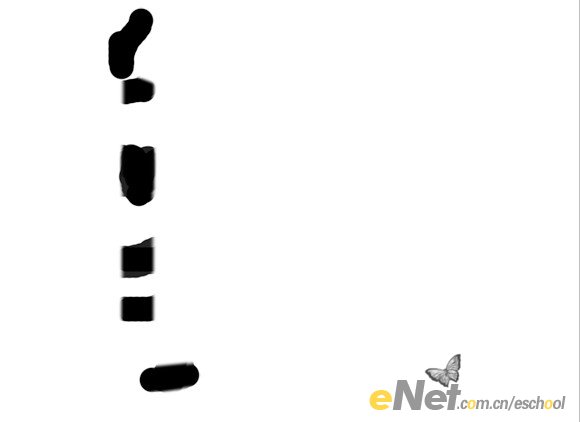

原图下面开始我们的一图五抠教程,第一种抠图方法会讲的比较细致,之后的四种方法有些与第一种相同,所以会讲解的比较简单。PS抠图方法一1、

有时候为了设计需要,我们要手动制作出公章的效果(当然不是为了干违法乱纪的事哈),例如做出一个下面这样的效果:那么我们是怎么用Photo

本篇教程将教大家如何抠出与背景颜色相近且还带反光的头发,可以说是有一定的难度与技巧。相信大家学会这篇抠头发教程后,就没有抠不出的毛发图

九宫格原本是指一种数字游戏,但现在大家第一反映估计是多张照片的拼接,例如微信微博发多张照片的时候就会自动帮我们排列成九宫格形式。这种九

作者合成的非常细腻,很多细节的处理都值得借鉴,如水面倒影的处理部分,作者先制作好水波纹理,然后把倒影部分用置换和动感模糊滤镜特殊处理,
手机访问:M.PSDEE.COM/电脑访问:WWW.PSDEE.COM